[꿀팁] 입문자도 손쉽게 그리는 시퀀스 다이어그램
시스템을 설계하고 개발할 때, 시퀀스 다이어그램은 시스템의 동작을 이해하고 설명하는 데 중요한 도구입니다. 하지만 시퀀스 다이어그램은 처음 접하는 사람들에게는 다소 복잡하게 느껴질 수 있습니다.
이어지는 내용에서는 입문자도 손쉽게 시퀀스 다이어그램을 만들 수 있도록, 시퀀스 다이어그램의 기본 개념과 작성 방법을 소개하겠습니다.
Part 1: 시퀀스 다이어그램 해부하기
1. 시퀀스 다이어그램이란?
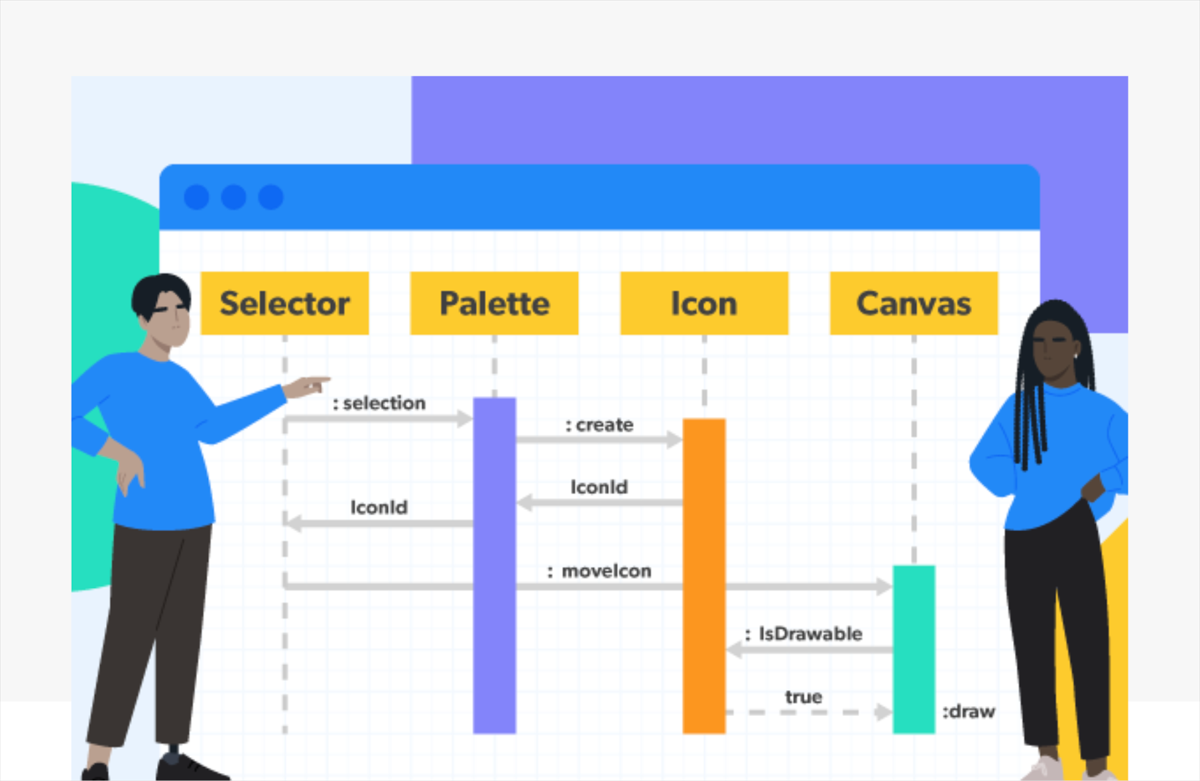
시퀀스 다이어그램(Sequence Diagram)은 소프트웨어 및 시스템 개발 과정에서 사용되는 UML(Unified Modeling Language)의 하나로, 시스템의 동작을 시각적으로 표현하는 데 사용되는 다이어그램 중 하나입니다. 시퀀스 다이어그램은 시스템의 다양한 객체 간의 상호 작용과 통신을 그림으로 나타내며, 특히 객체 간 메시지 교환 및 호출 순서를 표현하는 데 사용됩니다.
시퀀스 다이어그램은 2차원 형태로 표기됩니다. 세로 축은 발생 호출 및 메시지 전달 순서를 나타내며 가로축은 메시지가 전송되기 위해 사용되는 객체 간의 호출을 나타냅니다.
2. 시퀀스 다이어그램의 이점
상호 작용 시각화: 시퀀스 다이어그램은 시스템의 객체 간 상호 작용을 그림으로 표현하므로, 시스템 동작을 직관적으로 이해할 수 있습니다. 이로써 개발자, 설계자, 사용자 등 모든 이해관계자 간의 의사소통을 쉽게 할 수 있습니다.
디버깅 및 분석: 시퀀스 다이어그램은 시스템 동작의 문제를 식별하고 디버깅하는 데 도움이 됩니다. 객체 간 메시지 흐름을 추적하면 오류를 파악하고 수정하는 데 도움이 됩니다.
성능 최적화: 시퀀스 다이어그램을 통해 시스템의 성능을 분석하고 개선할 수 있습니다. 시스템의 병목 현상을 식별하고 최적화할 수 있는 기회를 제공합니다.
3. 구성 요소
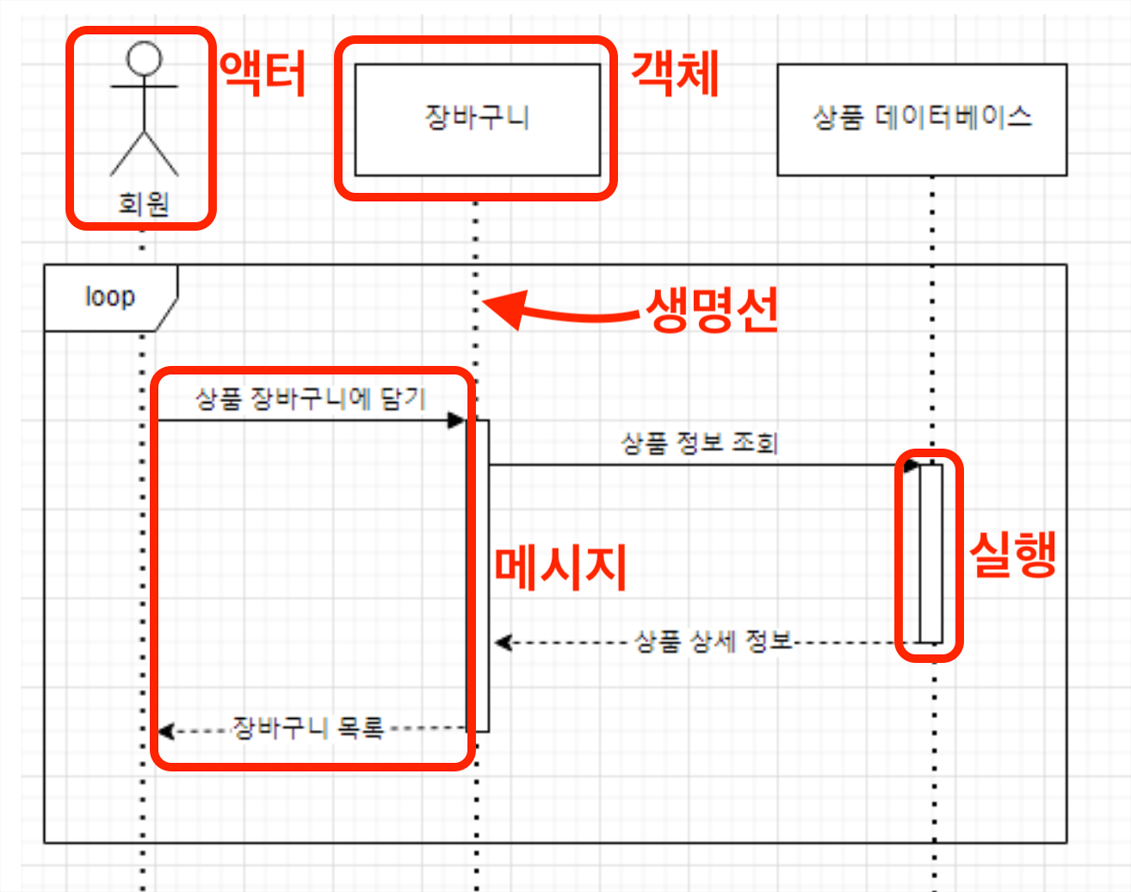
액터(Actor): 시스템으로부터 서비스를 요청하는 외부 요소로 사람이나 외부 시스템을 의미합니다.
객체(Objects): 다이어그램에 표시되는 주요 시스템 구성 요소 또는 역할을 나타내는 객체입니다. 일반적으로 객체는 다이어그램 상단에 이름과 생명선을 갖는 상자로 표현됩니다.
생명선(Lifelines): 객체가 존재하는 시간을 나타냅니다. 생명선은 객체 아래에 그려진 수직 선입니다. 객체의 생명주기 동안 메시지 교환을 표현합니다.
실행(Activation): 객체가 메시지를 주고받으며 구동되고 있음을 나타냅니다. 생명선 위에 직사각형으로 표시하며 직사각형 길이가 길수록 수행 기간이 길다는 걸 의미합니다.
메시지(Messages): 객체 간의 상호 작용을 나타냅니다. 메시지는 화살표로 표시되며, 보내는 객체에서 받는 객체로 향합니다. 메시지는 메서드 호출, 데이터 전송 등을 표현합니다.
객체 소멸(object destruction): 해당 객체가 더이상 메모리에 존재하지 않음을 표현합니다.
4. 메시지 유형
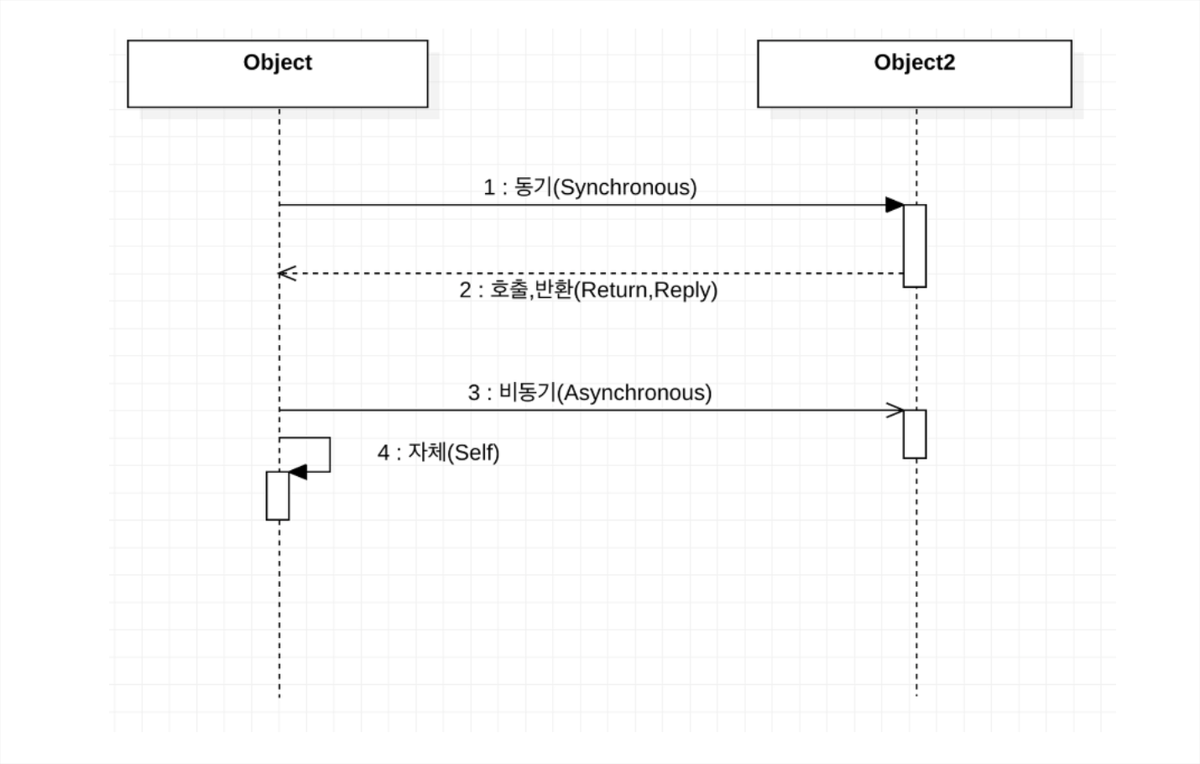
동기 메시지(Synchronous Message): 메시지를 보낸 객체가 메시지의 응답을 기다립니다. 동기 메시지 호출은 꽉찬 화살표에 실선으로 표시합니다.
비동기 메시지(Asynchronous Message): 메시지를 보낸 객체가 메시지의 응답을 기다리지 않고 다른 작업을 수행합니다. 비동기 메시지 호출은 빈 화살표에 실선으로 표시합니다.
자체 메시지(Self message): 객체가 자신에게 메시지를 보냅니다. 생명선으로 회귀하는 화살표를 그립니다.
반환 메시지(Return/Reply Messages): 이전 호출의 반환을 기다리는 객체에게 다시 반환되는 메시지입니다. 반환 메시지는 빈 화살표 점선으로 표시합니다.
Part 2: 이드로우맥스를 이용해 시퀀스 다이어그램 만드는 방법
올인원 다이어그램 도구인 이드로우맥스(EdrawMax)를 사용하면 입문자도 드래그 한 번으로 손쉽게 시퀀스 다이어그램을 만들 수 있습니다. 그럼 이드로우 맥스를 이용해 시퀀스 다이어그램을 만드는 방법을 한단계 한단계 소개해드리겠습니다.
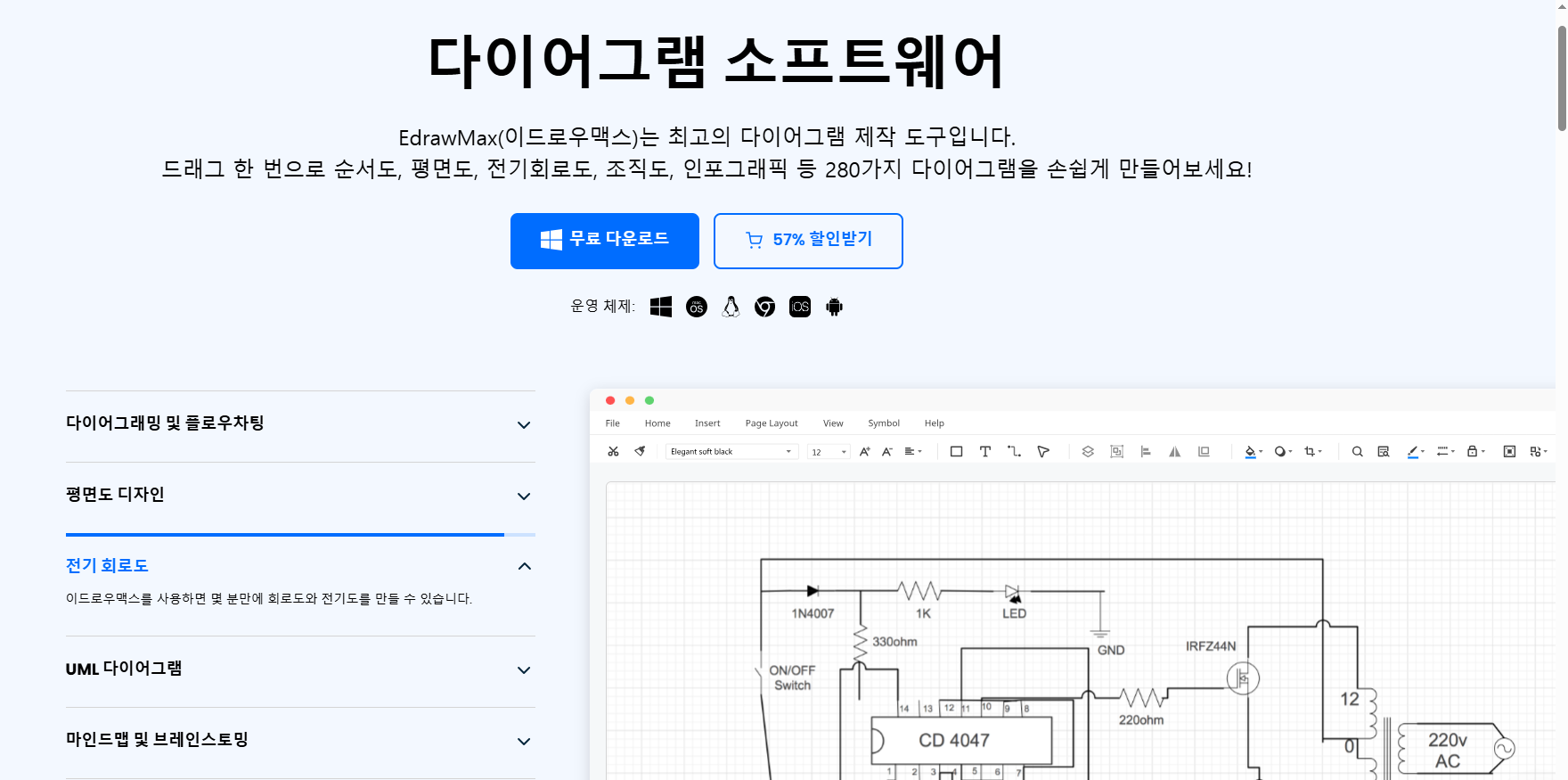
Step1. 이드로우맥스(EdrawMax)를 실행합니다.
이드로우맥스(EdrawMax)를 실행하려면, 이드로우맥스 홈페이지에서 프로그램을 다운로드하고 설치해야 합니다. 이드로우 맥스는 웹에서 실행되는 타사프로그램과 달리 프로그램을 다운로드하고 설치하므로 강력한 보안을 제공합니다.
Step2. 추천 도구함에서 UML도를 선택합니다.
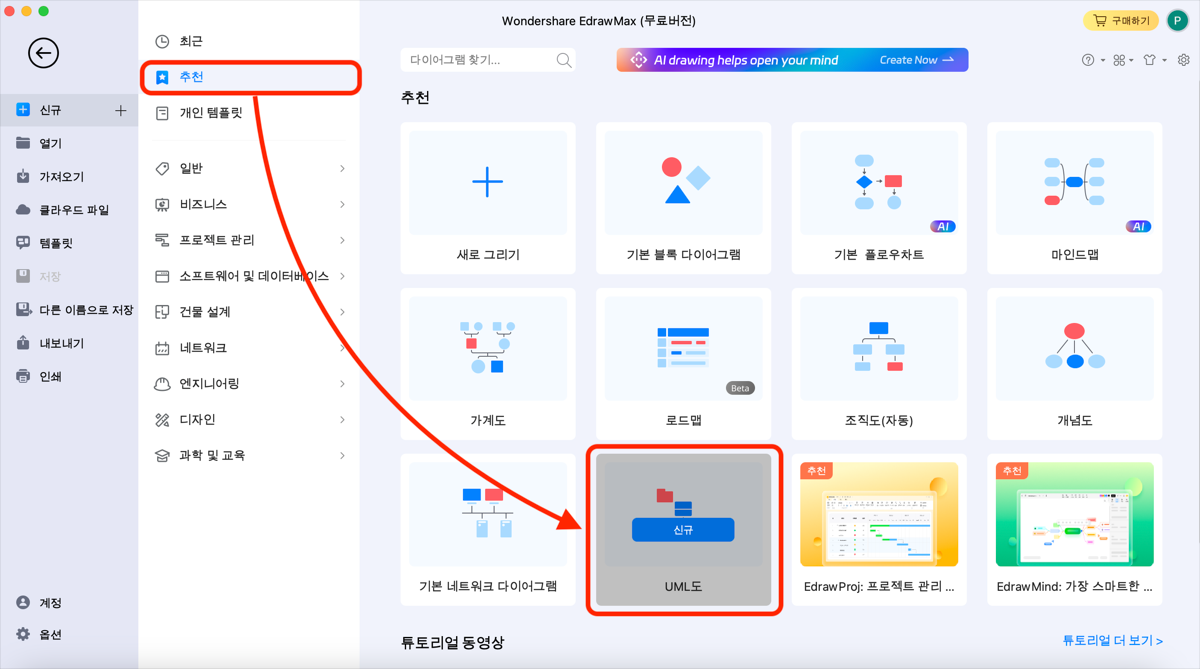
이드로우 맥스를 실행하면, 메인 화면에서 “추천” 도구함을 볼 수 있습니다. 도구함에서 “UML도”를 선택합니다.
Step3. 시퀀스 다이어그램을 만들고 디자인합니다.
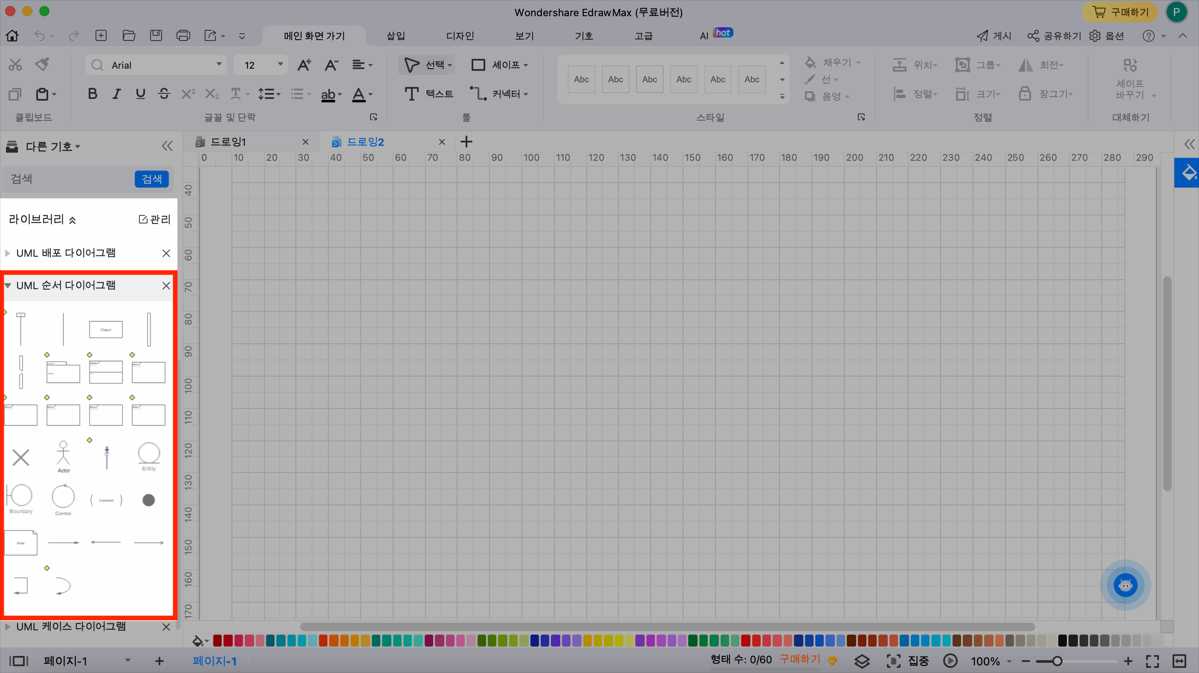
먼저 좌측의 “라이브러리” 메뉴에서 “UML 순서 다이어그램”을 선택합니다.
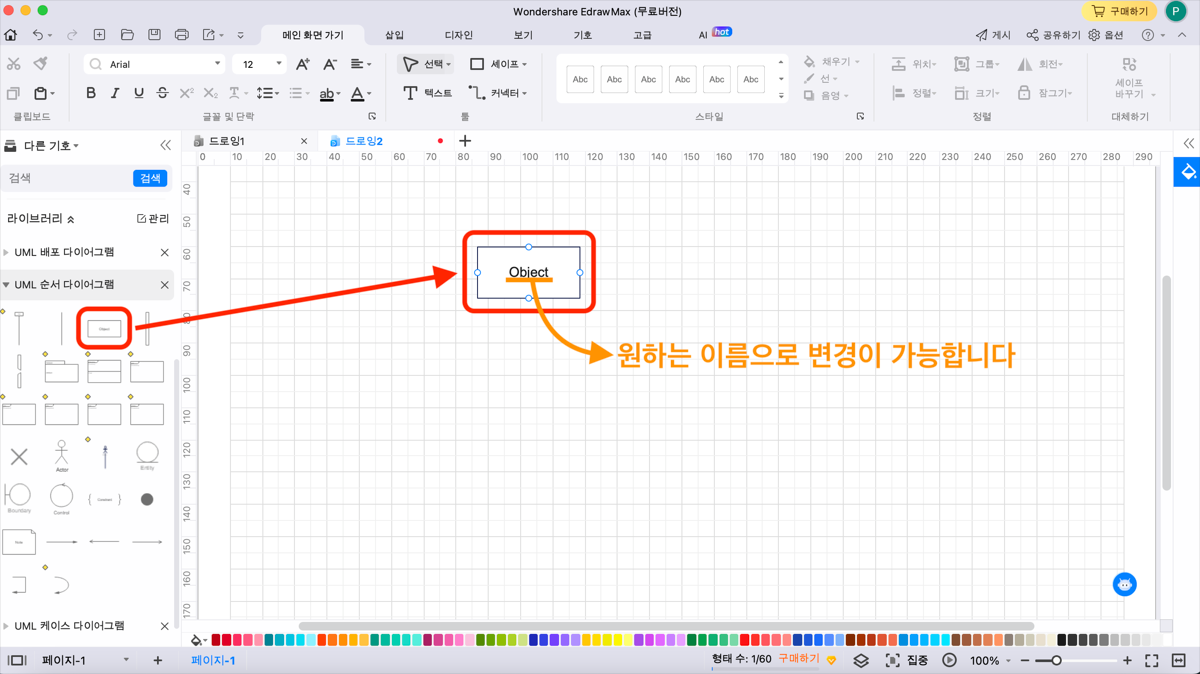
“객체”를 추가합니다. 객체를 추가하려면, UML 순서 다이어그램 라이브러리에서 객체의 아이콘을 클릭하고, 페이지에 드래그 앤 드롭합니다.
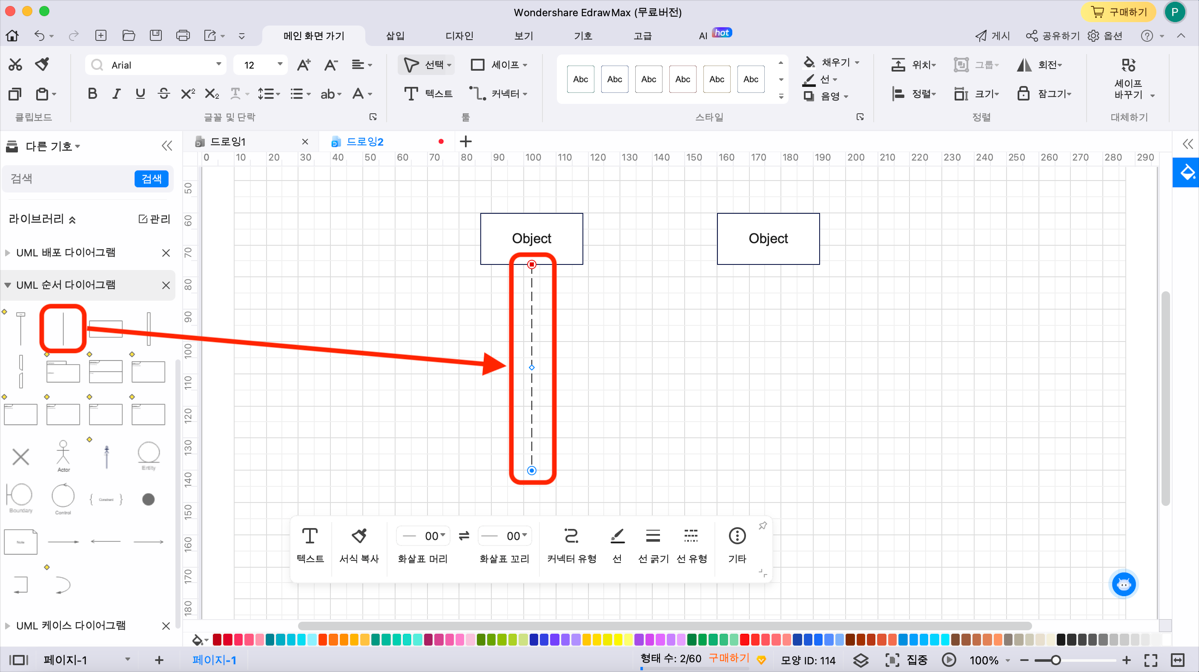
“생명선”을 추가합니다. 생명선을 추가하려면, UML 순서 다이어그램 라이브러리에서 생명선의 아이콘을 클릭하고, 드래그 앤 드롭으로 원하는 객체에 연결합니다. 그리고 원하는 길이로 조정합니다.
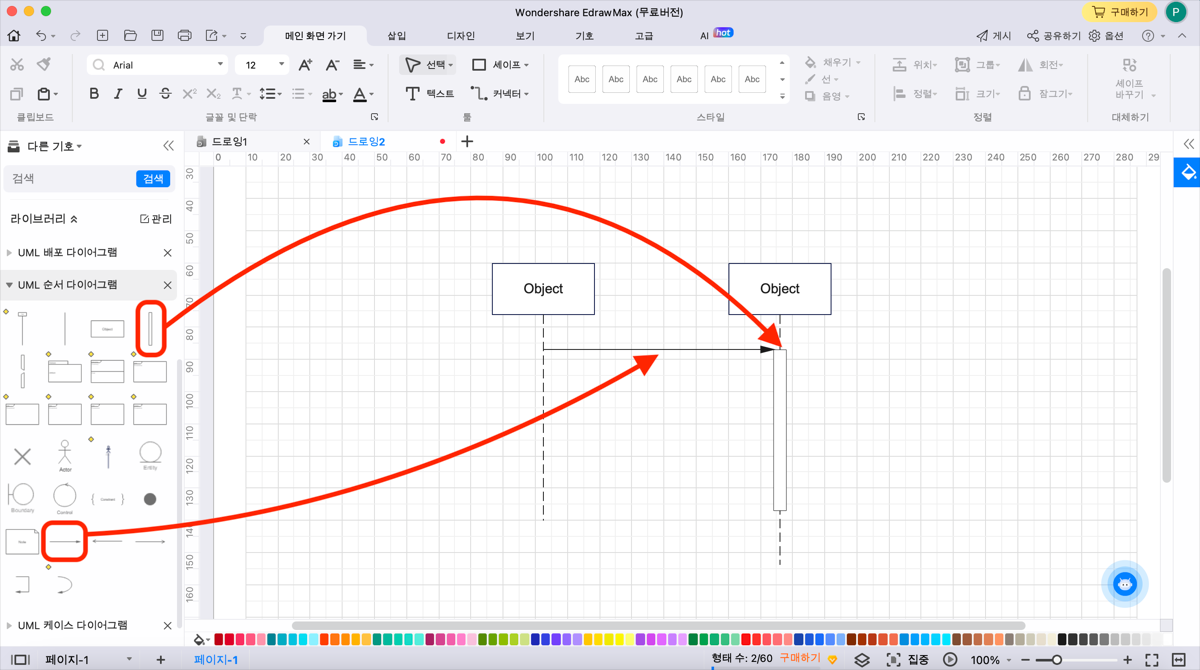
“실행”, “메세지” 등 필요한 구성 요소를 라이브러리에서 선택하여 드래그 앤 드롭으로 추가하고, 필요에 따라 크기와 길이 등을 편집합니다.
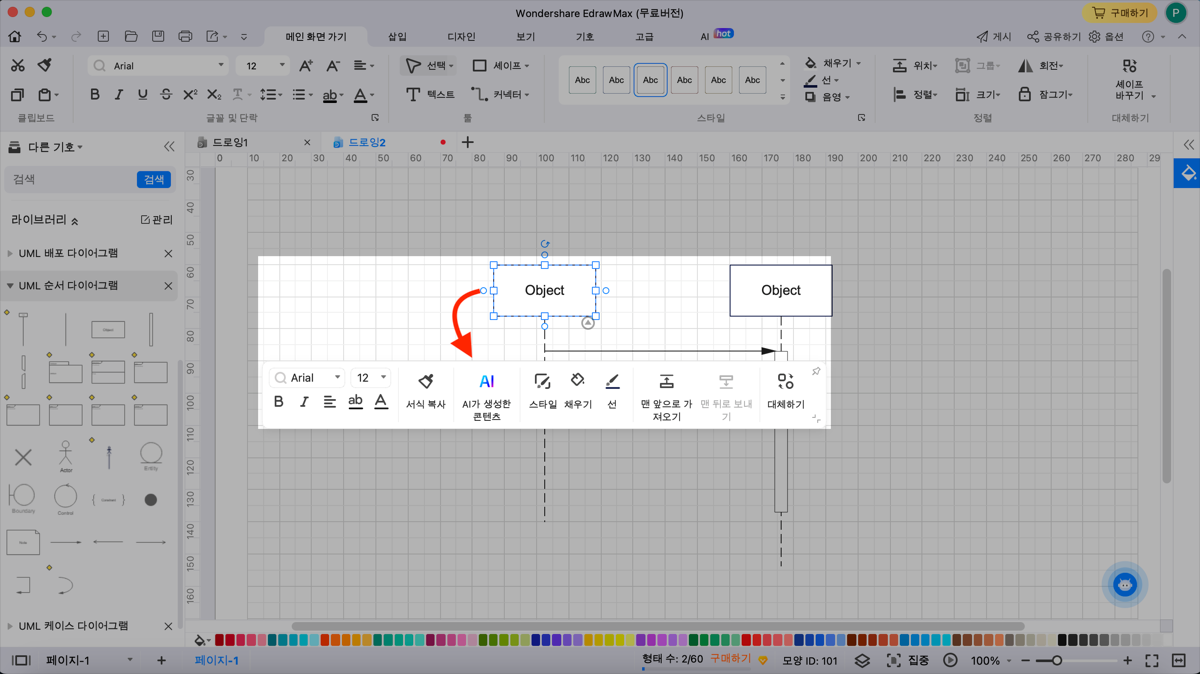
다이어그램의 디자인을 개선하려면 구성 요소를 선택하고 텍스트, 화살표, 라인 스타일 및 기타 디자인 요소를 수정하면 됩니다. 이드로우 맥스는 다양한 스타일 및 템플릿을 제공하여 다이어그램을 맞춤 설정할 수 있습니다.
Step4. 다이어그램을 저장하고 공유합니다.
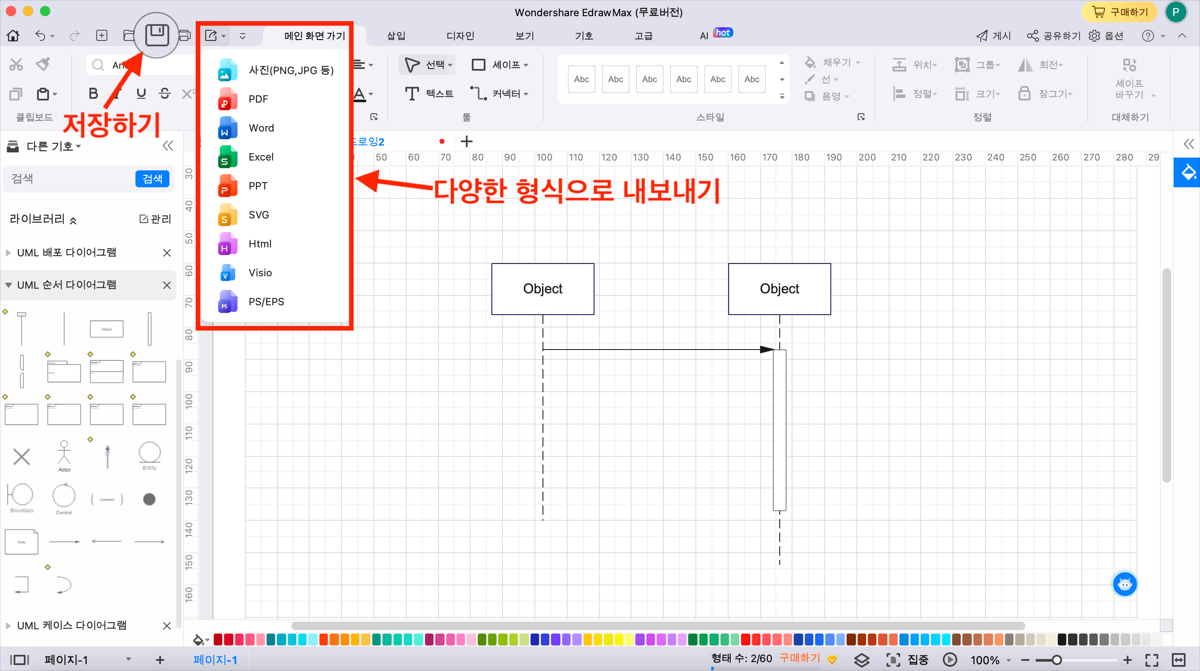
시퀀스 다이어그램이 완성되면 “저장” 아이콘을 클릭해 컴퓨터나 클라우드에 저장하거나, “내보내기” 아이콘을 눌러 다양한 형식으로 공유할 수 있습니다.
이드로우맥스
올인원 다이어그램 소프트웨어
- 강력한 호환성: Visio,MS office 등 파일 호환 가능
- 다양한 운영체제: (윈도우,맥,리눅스,ios,android)
시퀀스 다이어그램은 복잡해 보이지만 그 개념과 구성 요소를 알면 시스템의 동작과 객체간의 상호작용을 쉽게 이해할수 있습니다. 특히 올인원 다이어그램 도구인 이드로우 맥스를 사용하면 입문자도 드래그 한 번으로 손쉽게 시퀀스 다이어그램을 만들 수 있습니다. 150만명 이상의 글로벌 유저가 선택한 이드로우 맥스로 시퀀스 다이어그램을 만들어 보세요!
질문1. 시퀀스 다이어그램의 한가지 단점은 무엇인가요?
생명선이 너무 많은 경우, 시퀀스 다이어그램은 더 복잡해질 수 있습니다. 메시지 흐름의 순서가 바뀌면 잘못된 결과가 발생할 수 있습니다.
질문2. 시퀀스 다이어그램은 언제 사용해야 하나요?
시퀀스 다이어그램은 시스템의 요구 사항을 문서화하고 시스템의 설계를 플러시하는 데 사용할 수 있는 좋은 다이어그램입니다. 시퀀스 다이어그램이 매우 유용한 이유는 상호 작용이 일어나는 시간 순서로 시스템의 객체 간의 상호 작용 논리를 보여주기 때문입니다.
질문3. 시퀀스 다이어그램에서 생명선은 왜 사용하나요?
시퀀스 다이어그램과 같은 UML 다이어그램에서 생명선은 상호 작용에 참여하는 객체를 나타냅니다. 예를 들어, 은행 시나리오에서, 생명선은 은행 시스템이나 고객과 같은 대상을 나타낼 수 있습니다. 상호 작용의 각 사례는 생명선으로 표현됩니다.